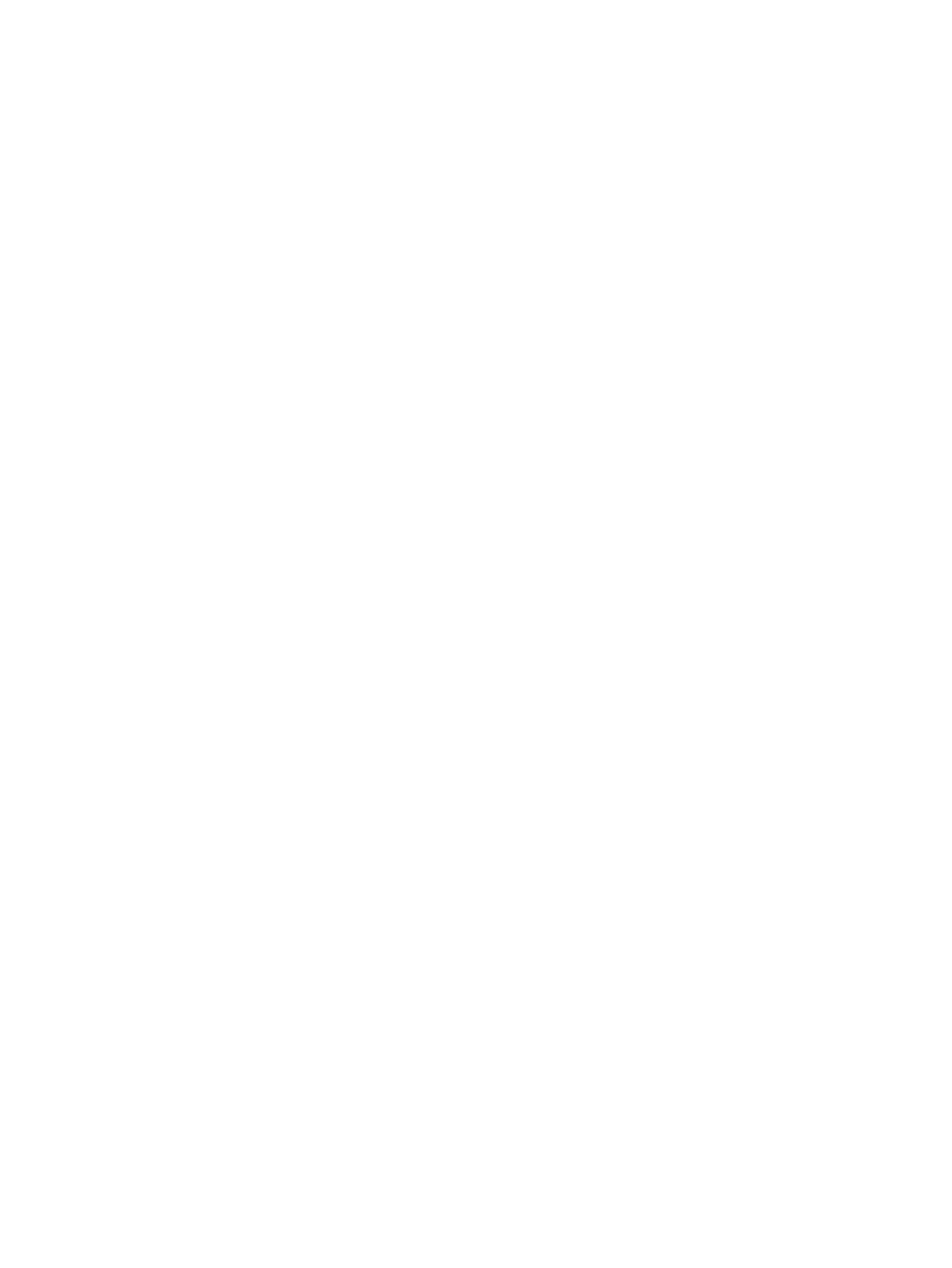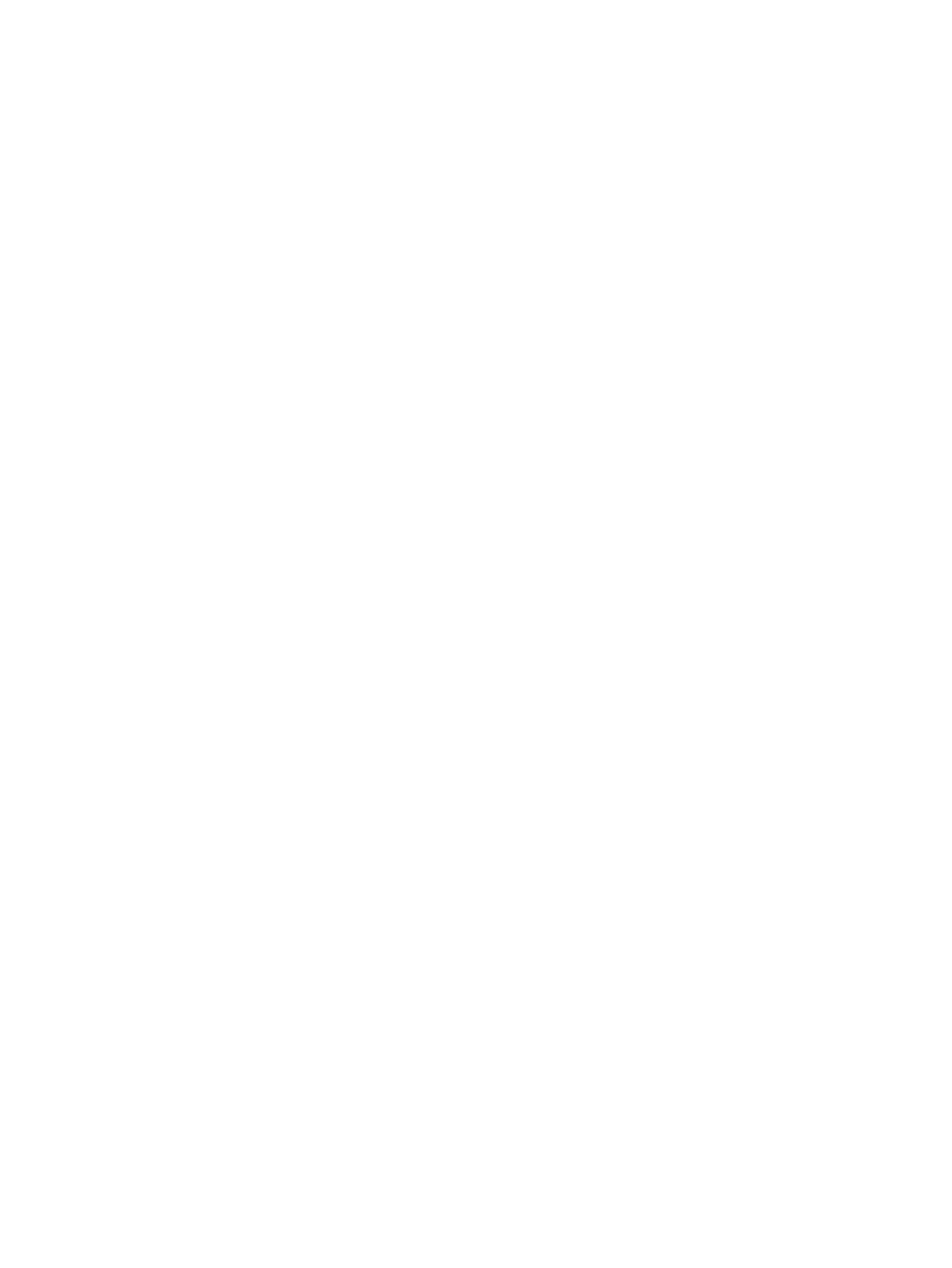
Ange individuell pappersinställning ............................................................................................... 164
Förbättra kopieringskvaliteten ......................................................................................................................... 166
Kontrollera att skannerglaset inte är smutsigt ............................................................................. 166
Kalibrera skannern .......................................................................................................................... 167
Kontrollera pappersinställningarna ............................................................................................... 168
Kontrollera pappersstorlek och typkonfiguration ...................................................... 168
Välj det fack som ska användas för kopian ................................................................. 168
Kontrollera bildjusteringsinställningarna ...................................................................................... 168
Optimera kopieringskvalitet för text och bilder ............................................................................. 168
Kopiering från kant till kant ............................................................................................................ 169
Rengöra inmatningsvalsar och separeringsdyna i dokumentmataren ......................................... 169
Förbättra skanningskvaliteten ......................................................................................................................... 171
Kontrollera att skannerglaset inte är smutsigt ............................................................................. 171
Kontrollera inställningarna för skanning/sändning från enhetens kontrollpanel ....................... 172
Kontrollera upplösningsinställningarna ...................................................................... 172
Kontrollera färginställningarna ................................................................................... 173
Kontrollera bildjusteringsinställningarna .................................................................... 173
Optimera skanningskvaliteten för text eller bilder ..................................................... 173
Kontrollera inställningarna för utskriftskvalitet ......................................................... 174
Rengöra inmatningsvalsar och separeringsdyna i dokumentmataren ......................................... 174
Förbättra faxkvaliteten ..................................................................................................................................... 176
Kvalitetsproblem vid faxsändning .................................................................................................. 176
Kontrollera att skannerglaset inte är smutsigt ........................................................... 176
Kontrollera upplösningsinställningarna för att skicka fax ......................................... 177
Kontrollera bildjusteringsinställningarna .................................................................... 178
Optimera faxkvaliteten för text eller bilder ................................................................. 178
Kontrollera felkorrigeringsinställningarna .................................................................. 178
Skicka till en annan fax ................................................................................................. 179
Rengör dokumentmatarens inmatningsvals och separeringsdyna ............................ 179
Kvalitetsproblem vid faxmottagande ............................................................................................ 180
Kontrollera inställningen Passa till sidan .................................................................... 180
Kontrollera avsändarens fax ........................................................................................ 180
Lösa problem med trådanslutna nätverk ......................................................................................................... 182
Dålig fysisk anslutning .................................................................................................................... 182
Datorn använder felaktig IP-adress för skrivaren ......................................................................... 182
Datorn kan inte kommunicera med skrivaren ................................................................................ 182
Skrivaren använder felaktiga länk- och duplexinställningar för nätverket .................................. 183
Nya programvaror kan orsaka kompatibilitetsproblem ................................................................ 183
Datorn eller arbetsstationen är felaktigt inställd .......................................................................... 183
Skrivaren är avaktiverad eller så är andra nätverksinställningar felaktiga .................................. 183
Lösa faxproblem ................................................................................................................................................ 184
SVWW vii